Что делать, если проигрыватель Windows Media не записывает компакт-диск
Что нужно знать
- Чтобы настроить параметры WMP 12: Перейдите в Организовать > Параметры > Гореть > Скорость горения > Медленный > Подать заявление > Ok.
- Чтобы настроить параметры WMP 11: Выберите Просмотр библиотеки > Инструменты > Параметры > Гореть > Параметры > Общий > Медленный > Подать заявление > Ok.
В этой статье объясняется, как исправить Windows Media Player (WMP), когда он не записывает компакт-диск. Инструкции относятся к проигрывателю Windows Media 11 и 12 для Windows XP - Windows 10.
Windows Media Player от Microsoft - популярное приложение для пользователей, которым требуется центральное место для управления своей цифровой музыкальной библиотекой. В добавление к копирование аудио компакт-дисков в файлы MP3, он может создавать аудио компакт-диски из различных цифровых форматов. В большинстве случаев создание аудио компакт-дисков в WMP проходит без проблем, но иногда этот процесс не работает. Если проигрыватель Windows Media не записывает компакт-диск, вам может потребоваться отрегулировать скорость записи дисков.
Как настроить параметры записи WMP 12
Чтобы изменить настройки записи по умолчанию в WMP 12:
-
Откройте WMP и выберите Организовать > Параметры в верхнем левом углу экрана.
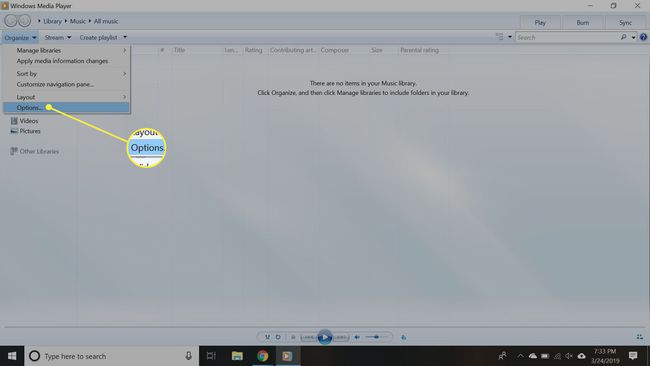
-
Выберите Гореть таб.

-
в Скорость горения раскрывающееся меню выберите Медленный.

-
Выбирать Подать заявление, затем выберите Ok для выхода из экрана настроек.
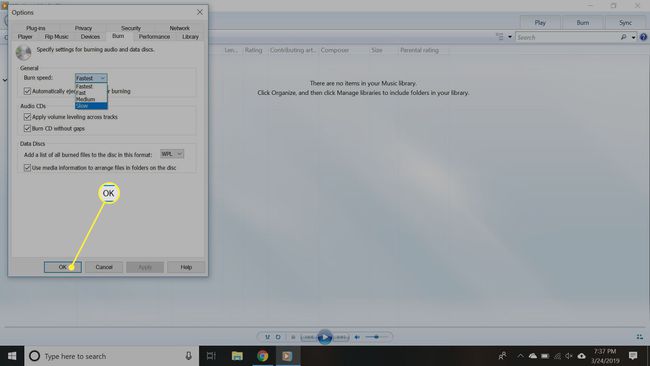
Качество чистых компакт-дисков может быть разным, а диски низкого качества могут привести к прерыванию воспроизведения музыки или неудачным сеансам записи. Итак, начните с высококачественного компакт-диска, а затем при необходимости измените скорость записи WMP.
Как отрегулировать настройки записи WMP 11
Процесс изменения настроек записи в WMP 11 аналогичен:
Откройте WMP. Если он не находится в режиме просмотра библиотеки, переключитесь на этот экран, нажав Ctrl+1 на клавиатуре.
-
Выбирать Инструменты > Параметры вверху экрана.
Если строка меню в WMP отключена, вы не сможете получить доступ к меню «Инструменты». Чтобы снова включить строку меню, нажмитеCtrl+M на клавиатуре.
Выбирать Гореть на Параметры экран.
в Гореть в раскрывающемся меню скорости выберите Медленный.
Нажмите Подать заявление, затем щелкните Ok для выхода из экрана настроек.
Как проверить, сработало ли это
Выполните следующие действия, чтобы убедиться, что изменение настроек решило проблему:
Вставьте чистый записываемый диск в привод DVD / CD вашего компьютера.
-
В WMP выберите Гореть в верхней части экрана, чтобы переключиться в режим записи дисков.

-
Щелкните стрелку вниз под Гореть вкладка и выберите Аудио компакт-диск.
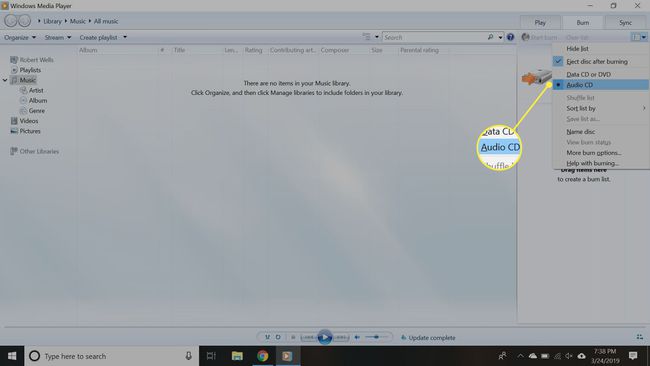
-
Добавьте песни или плейлисты, которые вы безуспешно пытались записать ранее.

-
Выбирать Начать запись чтобы начать запись аудио компакт-диска.
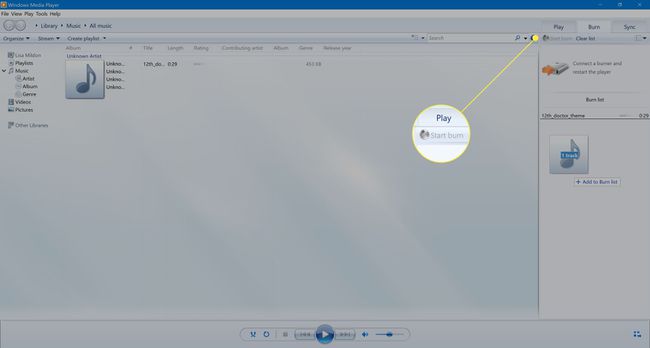
Когда WMP завершит создание диска, извлеките его (если он не извлекается автоматически).
Снова вставьте диск и проверьте компакт-диск.
